进入UG NX 8.0系统后,在建模环境下选择下拉菜单命令,系统弹出“定制”对话框,可对用户界面进行定制。图2.3.4“定制”对话框Step1.单击选项中的,出现√号,此时可看到标准类的命令按钮出现在界面上。图2.3.12“角色”选项卡图2.3.13“定制”对话框图2.3.14图标下面的文本显示......
2023-11-23
5-1 用户界面的定制
5-1-1 概述
定制用户界面可以方便原理图的创建、电路的仿真分析和观察。创建一个电路之前,可根据具体电路的要求和用户的习惯设置一个特定的用户界面。
5-1-2 定制的方法
用户界面的定制主要通过Global Preferences和Sheets Preferences对话框中提供的各项选择功能来实现。
启动Options菜单中的Global Preferences命令,即出现Preferences对话框,如图5-1-1所示。
5-1-2-1 Preference对话框
Preference对话框中有4页,每页中包括若干个功能选项。通过这4页可对软件的全局界面进行定制。
(1)Paths页如图5-1-1所示。
Paths页可对路径进行设置。
①Circuit default path:电路默认路径。
②User button images path:用户按钮图像路径。
③User settings:用户设置区。
Configuration file:用户配置文件。
New user configuration file from template:从模板新建用户配置文件。
④Database Files:数据库文件区。
Master database:基本数据库。
Corporate database:公司数据库。
User database:用户数据库。
(2)Save页如图5-1-2所示。
Save页用于设置保存。
①Create a“security copy”:创建“安全附件”。
“安全”副本包含最后保存的文件的变化,而且它能从出事的文件相同的位置被找到,以防万一破坏无法使用。

图5-1-1 path页

图5-1-2 save页
②Auto-backup:自动备份。
当自动备份被允许,一个恢复文件将在你指定的时间产生。如果停电或者系统故障,能重新找回这个文件。
③Save simulation data with instruments:保存仿真数据和仪器。
当这个选项被允许,仪器数据将会保存在线路文件中。如果所有的仪器的数据大小超过下列的阀值将会显示警告。
④Save.TXT files as plain text(not Unicode):保存.TXT文档。
(3)Parts页如图5-1-3所示。
Parts页用于设置零件和仪器。
①Place component mode:放置元件方式。Return to Component Browser:在布局以后回到原件浏览。Place single component:放置单一元件。Continuous placement for multisection part only(ESC to quit):仅对多单元元件连续放置(ESC键退出)。
Continuous placemen:连续放置元件(ESC退出)
②Symbol standard:符号标准ANSI:美国国家标准学会(American National Standards Institute)。DIN:德国工业标准(Deutsche Industrie Normen)。
③Positive Phase Shift Direction正相位移方向。
Shift right:右移。
Shift left:左移。
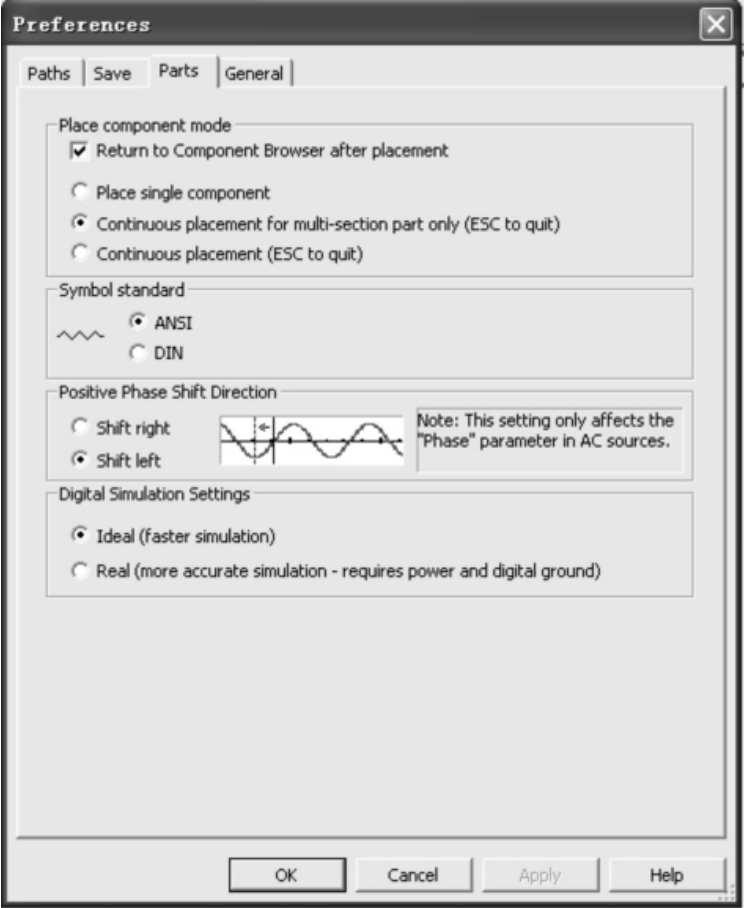
图5-1-3 parts页

图5-1-4 general页
④Digital Simulation Settings数字仿真设置。
Ideal(faster simulation):理想(快速仿真)。
Real(more accurate simulation reqUires power and digital ground)实际(能较全面地模仿现实的数字元件,编辑的电路原理图中要有提供给数字元件的电源和数字接地端,其仿真精确度较高,但速度较慢)。
(4)General页如图5-1-4所示。
General页用于设置常规选项。
①Selection Rectangle:选择矩形。
Intersecting:相交。
Fully enclosed:全封闭式。
②Mouse Wheel Behaviour:鼠标滚轮行为。
Zoom workspace:缩放工作区。
Scroll workspace:卷轴工作区。
③Show line to component when moving its text—移动元件时显示连线。(www.chuimin.cn)
④Show line to original location when moving parts—移动元件时显示连线最初位置。
⑤Writing:配线。
Autowire when pins are touching:当引脚接触时自动连线。
Autowire on connection:在接点上自动连线
Autowire on move:表示在移动元件时,自动重新连线。
⑥Language:语言。
5-1-2-2 Sheets Preferences对话框
Sheets Preferences对话框中有6页。
(1)Circuit(电路)页如图5-1-5所示。
①Show:显示。
(a)Component:元件。
Labels:标签;Variant Data:不同数据;RefDes:参考标识;Attributes:特性;Values:数值;Symbol Pin Names:标注的引脚名称;Initial Conditions:初始条件;Footprint Pin Names:器件封装的引脚名称;Tolerance:容差。
(b)Net Names:网络名字。
Show All:全显示;Use Net-specific Setting:使用网络详细设置;Hide All:全隐藏。
(c)Bus Entry:总线入口。
Show labels:显示标签。
②Color颜色
此处可以更改背景、选择、导线、模型元件、非模型元件、虚拟元件的颜色。
③Save as default—保存为默认值
(2)Workspace(工作区)页如图5-1-6所示。
①Show:显示。
Show grid:显示网格;Show page bounds:显示页边界;Show border:显示边框。

图5-1-5 Circuit页

图5-1-6 workspace页
②Sheet size:图纸大小。
Orientation:方向。Portrait:纵向;Landscape:横向。
③Custom size—自定义大小。Width:宽度;Height:高度。
(3)Wiring(配线)页如图5-1-7所示。
①Drawing Option:画图选项。
Wire width:线宽;Bus width:总线宽度。
②Bus Wiring Mode:总线配线模式。
Net(Use net names):网络(使用网络名);Busline总线连线。
(4)Font(字体)页如图5-1-8所示。
①Font:字体(选择字体名称)。
②Font Style:字体类型(选择常规、粗体、粗斜、斜体)。
③Size:大小。
④Change All:全部更改。Component RefDes:元件参考标识;Component Values and Labels:元件参数和标签;Component Attributes:元件属性;Footprint Pin Names:器件封装的引脚名称;Symbol Pin Names:标注的引脚名称;Net Names:网络名字;Schematic Texts:原理图文本;Comments and Probes:注解;Busline Name:总线连线名称。
⑤Apply To:应用于。Selection:选择;Entire Circuit:整个电路。

图5-1-7 wiring页
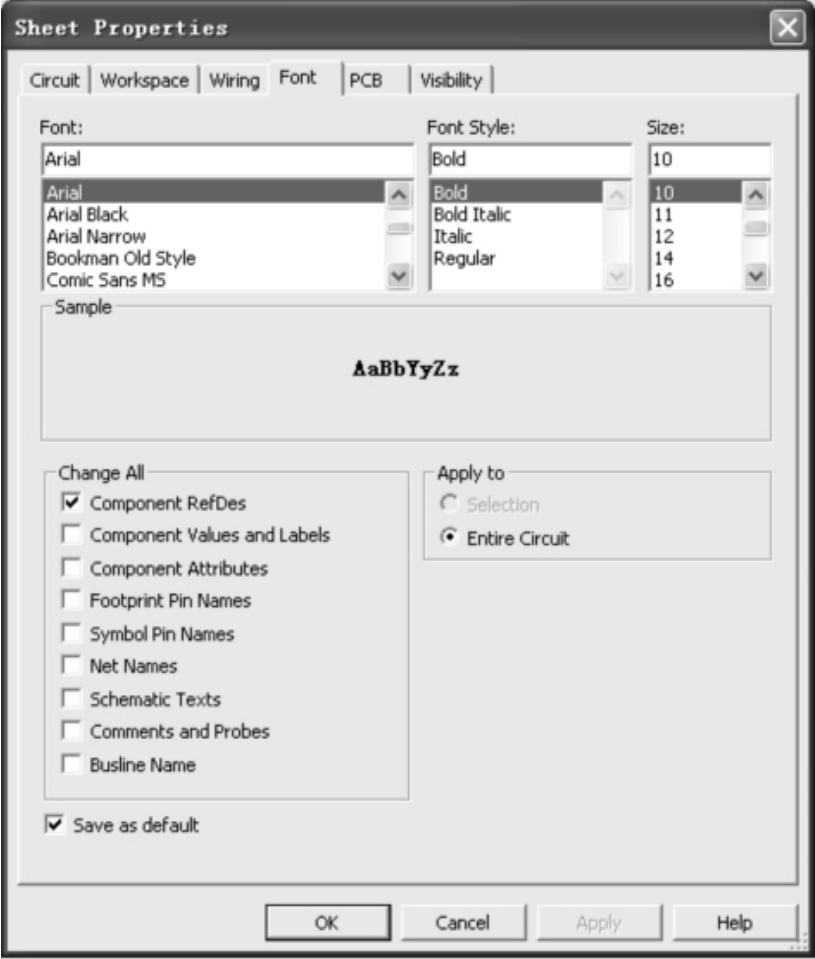
图5-1-8 Font页
⑥Save as default:保存为默认值。
(5)PCB页如图5-1-9所示。

图5-1-9 PCB页
①Ground Option:接地选项。Connect digital ground to analog ground:将数字与模拟地相连。
②Export Settings:导出设置。
③Number of Copper Layers:铜层的编号。
④Save as default:保存为默认值。
(6)Visibility(可视化)页。
①Fixed Layers:固定层。
②Custom Layers:自定义层。
有关电路与电子技术实验及测试的文章

进入UG NX 8.0系统后,在建模环境下选择下拉菜单命令,系统弹出“定制”对话框,可对用户界面进行定制。图2.3.4“定制”对话框Step1.单击选项中的,出现√号,此时可看到标准类的命令按钮出现在界面上。图2.3.12“角色”选项卡图2.3.13“定制”对话框图2.3.14图标下面的文本显示......
2023-11-23

5-4总线5-4-1概述在数字电路中,常有多条性能相同的导线按同一种方式连接的情况。图5-4-1计数器与数码管显示器相连电路如果连线增多或距离加长,就会难以分辨。图5-4-2计数器与数码管显示器使用总线相连电路绘制第一个元件与总线连接的单线单击所要连接的元件引脚,如引脚4,然后单击并移向总线,再单击,则出现如图5-4-3所示的对话框。......
2023-12-02

1-3集成电路的识别集成电路是一种采用特殊工艺,将晶体管、电阻、电容等元件集成在硅片上而形成的具有特定功能的器件,英文:Integrated Circuit,缩写IC,俗称芯片。1-3-1集成电路简介类型集成电路按功能可分为模拟集成电路和数字集成电路。1-3-2-3集成稳压器集成稳压器又称稳压电源,有多端可调式、三端可调式、三端固定式及单片开关式集成稳压。......
2023-12-02

4-1Multisim发展简介20世纪70年代美国加州柏克莱大学推出了Spice程序。目前,这4个EWB模块中最具特色的仍是EWB仿真模块——Multisim。从2001年开始,IIT公司对先前的版本进行改进,陆续推出了Multisim 2001,Multisim 7,Multisim 8。此后,Multisim被美国NI公司收购,其性能得到了极大的提升。最大的改变就是将Multisim 9与Labview 8进行完美结合。......
2023-12-02

在其编辑栏内输入子电路名,如HA,单击OK按钮即得如图5-5-3所示的半加器子电路。图5-5-2SubcricUit Name对话框图5-5-3半加器子电路③编辑子电路:取出子电路,移至适当位置后,单击,则出现一个SubCircuit对话框,可以在其Reference ID栏内输入该子电路的序号。5-5-3子电路的应用方法启动Place菜单中Place as SubCircuit命令,出现与图5-5-2相同的SubCircuit Name对话框,输入子电路名,如HA,即可在电路中设置该子电路方块图。......
2023-12-02

2-2示波器2-2-1示波器的分类示波器是用来显示信号的波形,并对诸如:峰峰值幅度、RMS幅度、DC电平、频率、脉冲宽度、上升时间等波形参数进行测量的仪器。表2-2-1另外,信号上升时间的测量还与示波器的时基选择有关,虽然信号的上升时间是一个定值,而用数字示波器测量出来的结果却因为时基选择的不同而相差甚远。2-2-3安全接地为保证电气上的安全,多数示波器都通过电源线与安全地线相连。......
2023-12-02

5-3连线和连接点5-3-1概述将取用的元件放置在电路窗口以后,使用连线将元件与元件、元件与仪表等连接起来,以完成电路的建立。删除连线和连接点如果要删除连接点,则可将鼠标指针指向所要删除的连接点,单击鼠标右键选取该点,在出现的快捷菜单中选择Delete命令即可。其中:图5-3-3连线属性对话框①Net name:设置节点编号。......
2023-12-02

5-6文字与文字描述框5-6-1概述在电路窗口中直接设置文字与设置文字描述框有一些区别,前者可方便地对电路特定的地方就近进行描述性说明,但受界面的限制,文字不能太多;后者可对电路的功能、使用说明等进行详尽的描述,不受写入空间的限制,并且在需要查看时可打开,不需要时可关闭,不占用电路窗口空间。无论是文字还是文字描述框,都仅限于说明,而没有电气意义。......
2023-12-02
相关推荐